发布时间:2025-07-25 09:54:34 来源:转转大师 阅读量:37733
跳过文章,直接图片转文字在线转换免费>> AI摘要
AI摘要本文介绍了三种高效识别图片上字体的方法。首先,可以使用在线字体识别工具,如转转大师,通过上传图片并设置输出格式,即可准确识别图片中的字体。其次,QQ截图功能也是一个便捷的选择,通过快捷键截图并选择文本,即可复制识别出的文字。最后,钉钉等通讯工具也可实现图片文字识别,将图片发送给自己并长按选择识别图片文字,即可复制或转发识别出的文字。无论选择哪种方法,都需确保处理速度和准确性的平衡,并进行必要的校对和编辑工作。
摘要由平台通过智能技术生成
在日常生活和工作中,我们时常会遇到需要识别图片上字体的情况。正确识别字体对于设计、编辑、学术研究等领域至关重要。那么如何识别图片上的字体呢?本文将介绍三种高效的方法,帮助您轻松识别图片上的字体。
在线字体识别工具是识别图片上字体的常用方法之一。这些工具通过利用先进的图像识别和机器学习技术,可以准确识别出图片中的字体。下面以转转大师在线图片转文字操作为例。
操作如下:
1、打开在线图片转文字网址(https://pdftoword.55.la/ocr/)可以看到一个转换界面。
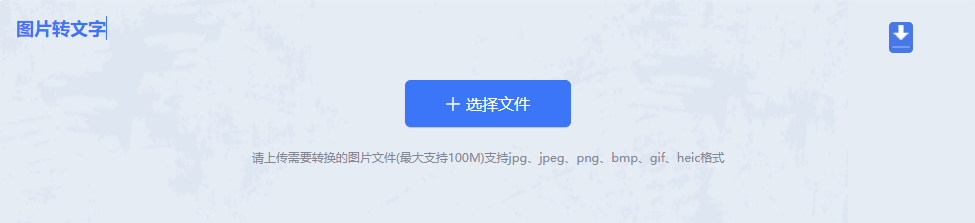
2、自定义输出格式设置

3、点击中间的“选择文件”上传要转换的图片。
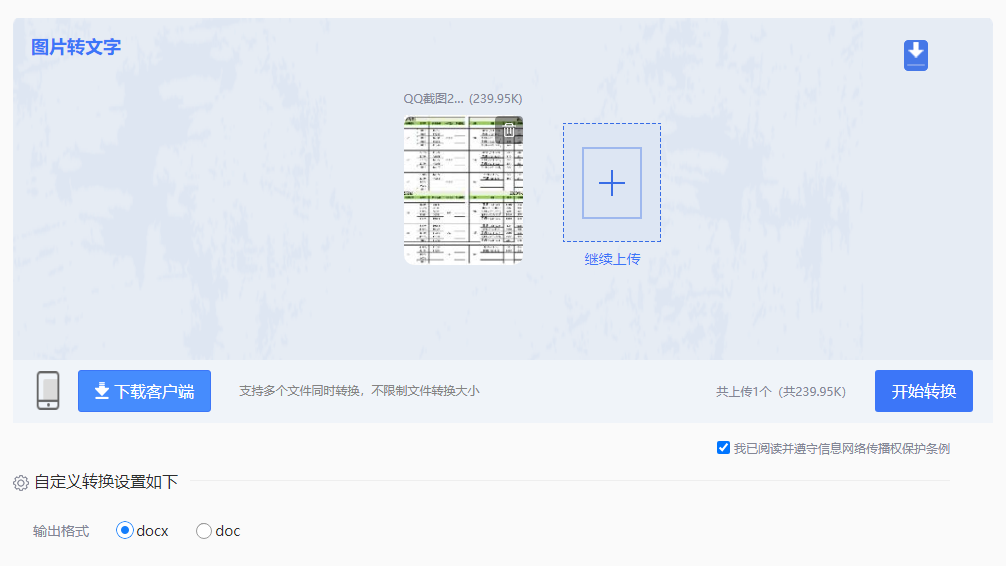
4、上传要转换的图片,需要设置自定义选项的可以设置一点,然后点击开始转换。

5、转换完成,点击立即下载就可以了。
注意事项
PC端最便捷的图片文字识别工具,虽然只能截图当前屏幕,但碰上某些不允直接进行复制的网站时,截图识别文字能够让我们的工作进展更快,节省时间。
操作如下:
1、打开QQ并登录,将目标图片拖入任意聊天窗口(如与自己的聊天框)。
2、双击图片或长按图片,选择【提取文字】功能。QQ会自动识别图片中的文字内容并显示在右侧。
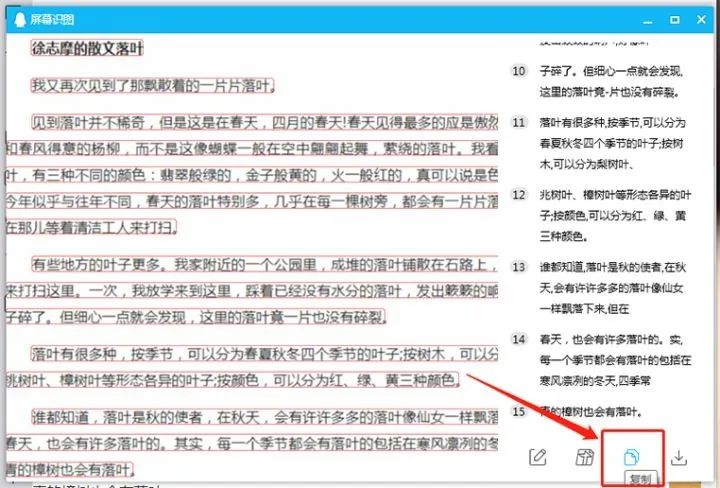
3、提取后的文字可通过【复制】功能保存到本地。在其他文档编辑器(如Word或设计软件)中粘贴文字,观察字体样式并尝试手动匹配字体名称。
4、按快捷键 Ctrl + Alt + O 截图,选择图片区域后,QQ会自动识别文字并显示结果。
注意事项
1、打开钉钉软件。
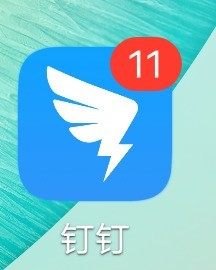
2、点击下方【协助】选择【文档】点击【工具】。
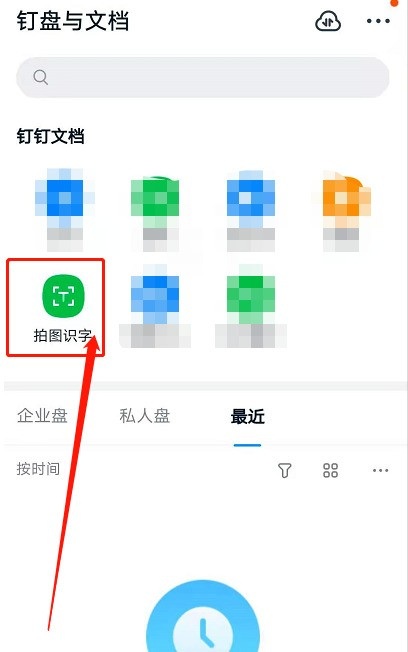
3、点击【拍图识字】。
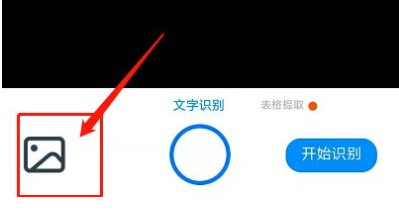
4、点击左下角图标,上传图片。
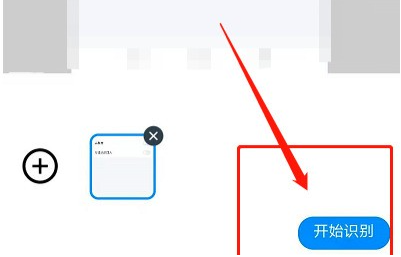
5、图片上传成功后,点击【开始识别】。
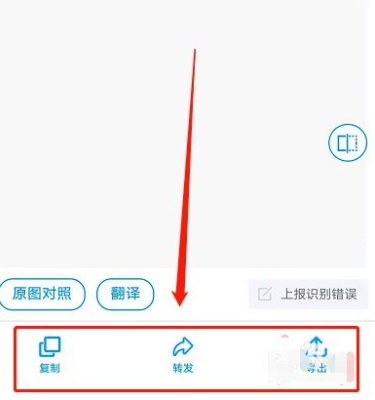
6、图片中文字识别出后,根据需要选择复制、转发或是导出。
注意事项
【如何识别图片上的字体?识别文字的三种方法!】相关推荐文章: 返回转转大师首页>>
我们期待您的意见和建议: